excel拖动排列步骤如下:1.我在EXCEL中输入以下数字,如图:2.现在我要想复制“1”,则拖动单元格A1,但此该你会发现,在下拖动下方有个方框,如图:3.上步出现的情况便是以顺序的方式出现,但你只需要点动那个右下方的方框,选择“复制单元格”即可......
excel 如何将纯数字转换成文本格式
有时候我们需要在excel中某列,输入比如像“001,002,003……”这样的格式的序号,但是如果我们直接输入的话,系统会自动的把前面的00省略掉,变成“1、2、3”这种格式,为了不让Excel自动省略掉前面的0,我们在这里提供几种常用的办法:
1、如果单元格为空,未进行任何的输入,最简单的方法我们可以先选中需要转换为本文数字格式的单元格,通过设置单元格格式为文本,然后再输入数字可以变成文本格式;

图1
2、可以在录入数字之前,先输入半角状态下的单引号(注意编辑栏中的数字001前面的单引号):
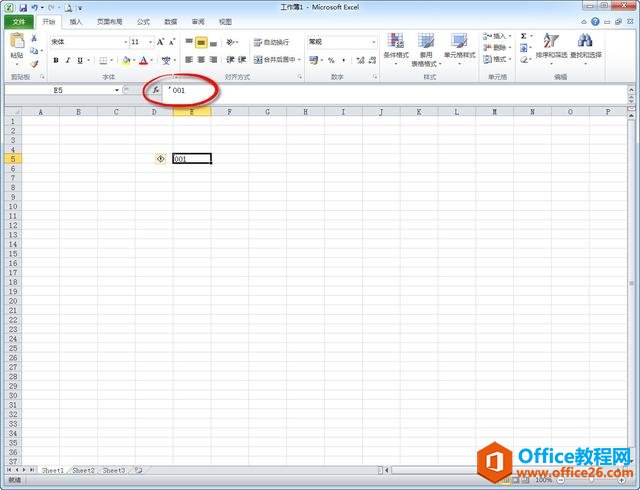
图2
3、前面说的都是空单元格的情况,如果我们单元格中已经有大批的数据,而且都是数值格式的话,我们可以采用下面的办法来解决,在B2单元内,输入函数=TEXT(A2,"000"),其中函数的第二个参数是重点,000就代表整数部分是保留三位,不够三位会自动补0,不需要保留小数位数。如果需要保留小数位数的话,请输入“000.0”这样的格式,其中小数点后面有几位0就代表保留几位小数,需要保留三位小数的话,可以输入“000.000”,就代表整数部分是三位,小数部分也是三位~~~,在B列中得到需要的格式后,我们可以复制上,然后粘贴到A列(注意粘贴的时候,采用选择性粘贴->数值)就可以了,然后把B列的内容删掉就OK;
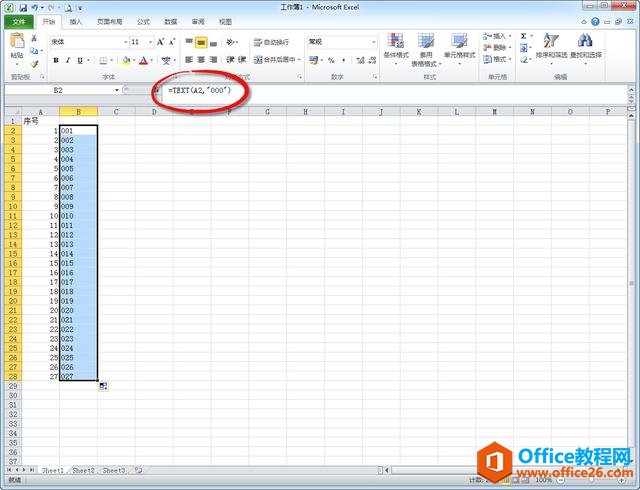
图3
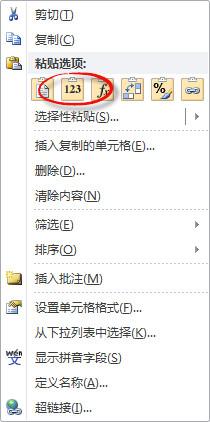
4、如果觉得函数麻烦的话,也可以采用自定义格式的方法,一样的解决这个问题,先选择A列,然后点击单元格格式对话框启动器,再选择自定义,在自定义格式中输入000即可,这个地方输入的与方法3中输入格式的类似:
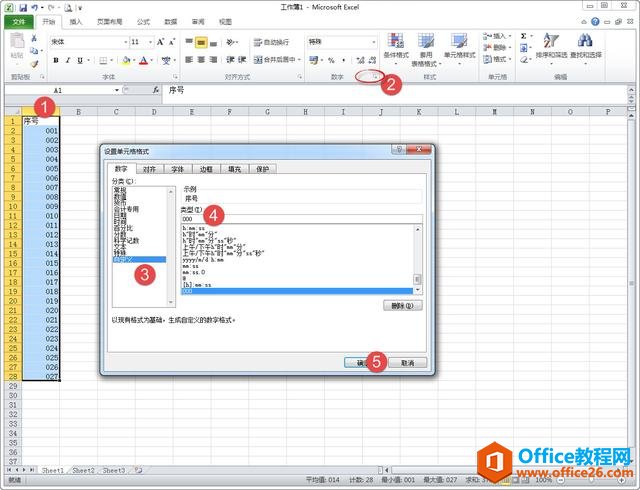
5、采用分列功能,将数字转换成文本,此方法步骤较多点,而且也不能呈现出001这种格式,仅能把单元格的数字转换成文本,但是有时候也很管用:
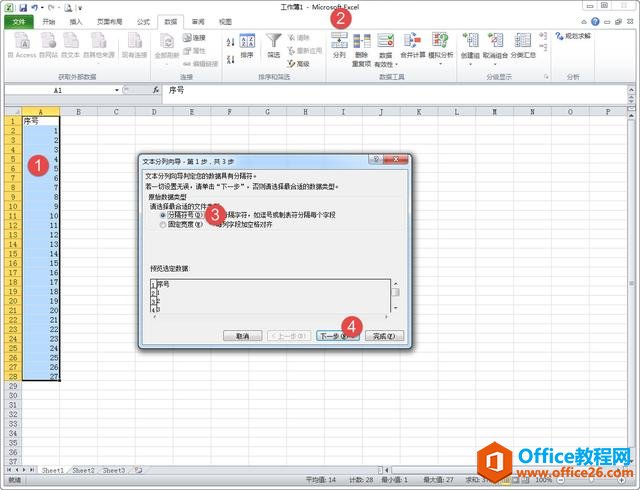
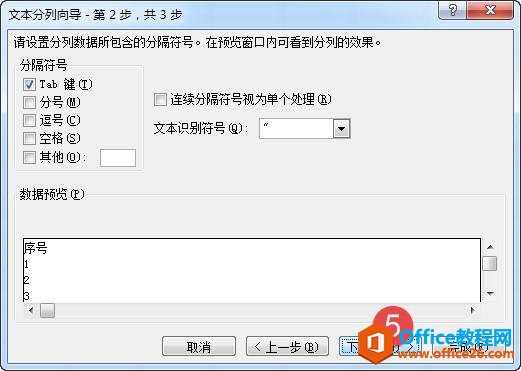
其中6是重点,需要注意下
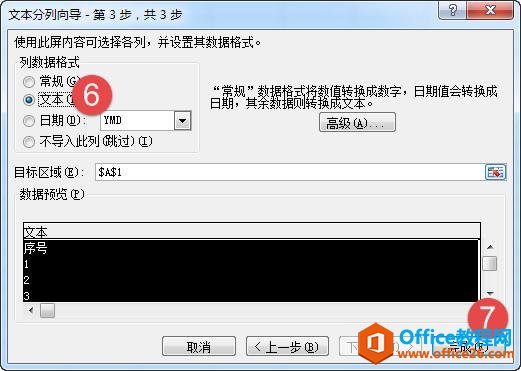
标签: excel纯数字转换成文本格式
相关文章
